Syksy on kaunis ja hieman surullinen aika vuodesta, ja siksi valokuvalla, joka on asetettu kirkkaan syksyn lehtien kehykseen, on erityinen tunnelma. Tällainen kehys voidaan tehdä muutamassa minuutissa grafiikkaeditorissa Photoshop.
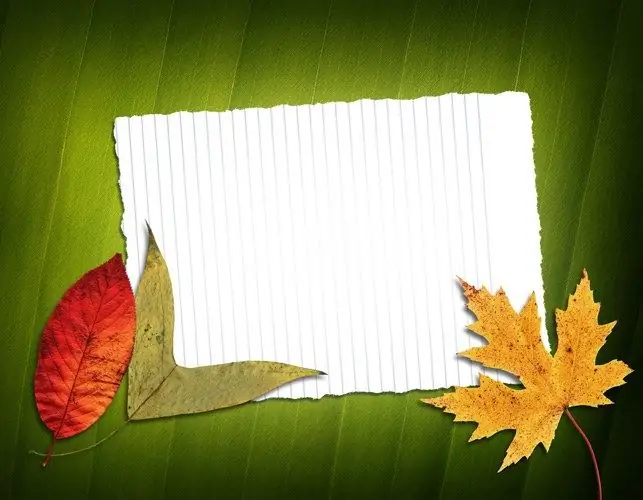
Välttämätön
- - Photoshop-ohjelma;
- - valokuva arkista
- - kehykseen lisättävä kuva.
Ohjeet
Vaihe 1
Kehyksen luomiseen tarvitset valokuvan kaatuneesta lehdestä. Voit tehdä sen itse tai löytää sen Internetistä sivustolta, jolla on ilmaisia kuvia. Paras on kirkas vaahteranlehti, joka on puolet valokuvan koosta. Lähetä valokuva- ja arkistotiedosto Photoshopiin.
Vaihe 2
Valitse koko arkin kuva Valitse-valikosta Kaikki-vaihtoehdolla. Kopioi kuva ja liitä se kuvan päälle, jolle teet kehyksen. Kopioi ja liitä käyttämällä Muokkaa-valikon Kopioi ja liitä -vaihtoehtoja.
Vaihe 3
Rajoita Suorakulmainen teltat -työkalua kuvan alueelle, joka näkyy kehyksen alta. On toivottavaa, että kehyksen alaosan leveys on vähintään viidesosa koko valokuvan korkeudesta, ja valinta siirtyy ylös ja vasemmalle. Jos haluat pitää suurimman osan kuvasta näkyvissä, lisää kankaan kokoa Kuva-valikon Kankaan koko -vaihtoehdolla. Käännä valinta Käänteinen-valinnalla Suojaus-valikossa.
Vaihe 4
Luo uusi taso Taso-valinnalla, joka löytyy Taso-valikon Uusi-ryhmästä. Täytä tällä kerroksella valinta vaaleimmalla värillä, jolla arkki on maalattu valokuvassa. Voit tehdä tämän napsauttamalla työkalupaletin päävärin neliötä ja haluamasi värin sisältävää arkin fragmenttia. Täytä Paint Bucket Tool -työkalulla.
Vaihe 5
Lisää viiva kehyksen pohjaan. Voit tehdä tämän avaamalla kerrostehosteet-ikkunan napsauttamalla väreillä täytettyä peruskerrosta ja valitsemalla sekoitusvalinnat vaihtoehto pikavalikosta. Valitse Aivohalvaus-välilehdessä Aivohalvaus sisällä ja kooltaan 3-5 pikseliä. Valitse väriksi tummin niistä, jotka ovat lehden kuvassa. Poista valinta valitsemalla Valitse-valikosta Poista valinta.
Vaihe 6
Erota arkki taustasta. Voit tehdä tämän aktivoimalla kerroksen tällä valokuvalla kerrosten paletissa ja valitsemalla lehden ääriviivat yhdellä Lasso-ryhmän työkaluista. Jos valokuvan, jossa on lehti, tausta on kiinteä, valitse se Taikasauva-työkalulla ja poista se Muokkaa-valikon Tyhjennä-vaihtoehdolla. Jos valitsit arkin, käännä valinta ylöspäin ennen taustan poistamista.
Vaihe 7
Poista valinta arkin ympäriltä ja pienennä sitä Muokkaa-valikon Free Transform -vaihtoehdolla niin, että se työntyy hieman kehyksen sisäreunan ulkopuolelle. Vedä lehtiä siirtotyökalun avulla kehyksen oikeaan alakulmaan ja käännä sitä hännällä vasemmalle. Tämä voidaan tehdä käyttämällä Muokkaa-valikon Muunna-ryhmän Kierrä-vaihtoehtoa.
Vaihe 8
Kopioi lehtikerros käyttämällä Taso-valikon Levitä taso -vaihtoehtoa. Pienennä arkin kopiota hieman ja siirrä kuvaa vasemmalle niin, että uusi arkki menee päällekkäin sen kanssa, josta se kopioitiin, vain reunalla. Kierrä arkin pienennettyä kopiota mielivaltaiseen kulmaan.
Vaihe 9
Täytä samalla tavoin kehyksen kaikki sivut vähitellen laskevilla lehdillä, jotka on käännetty eri kulmiin.
Vaihe 10
Tallenna kehystetty kuva psd-tiedostoon käyttämällä Tiedosto-valikon Tallenna nimellä -vaihtoehtoa. Tämän avulla voit lisätä uuden kuvan lehtikehykseen tarvittaessa. Tallenna kopio tiedostosta JPG-muotoon katselua varten.






